¿Nunca te ha quedado del todo claro cómo una cámara y un ordenador gestionan el color? Los chicos de MinutePhysics han publicado un vídeo donde nos explican cómo funcionan las cámaras y los ordenadores cuando se trata de capturar y gestionar el color de nuestros trabajos. Hoy entenderemos de una vez por todas por qué las imágenes se captan como una mezcla de tintas y cómo podemos trabajar con ellas en forma de luz modificando un simple ajuste.
El ojo humano posee una construcción logarítmica, es decir, detecta mejor los detalles claros sobre un fondo oscuro, por lo que las cámaras se diseñan para tener un muestreo más cuantioso en los negros en detrimento de los blancos.
Un sensor fotosensible captura imágenes gracias a los fotones que impactan en el sensor. Sin embargo, esta captura en términos físicos no es adecuada debido a que al almacenar los valores, éstos quedan registrados como su raíz cuadrada, dotando de más muestreos a las zonas oscuras y de menos muestreos a las zonas claras.
Por ejemplo, si intentamos hacer un desenfoque gaussiano sobre dos colores como el rojo y el verde con nuestra cámara, podríamos desenfocar un elemento con el anillo del objetivo, y obtendríamos una foto de una mancha verde, otra roja y enmedio una franja amarillenta tal que esta...
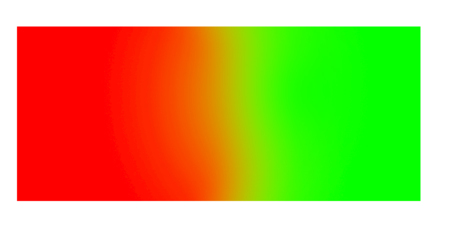
...sin embargo, si tomamos la fotografía en foco e intentamos desenfocar los mismos elementos en Photoshop, obtendremos una franja oscura por no trabajar con un Valor Gamma adecuado.
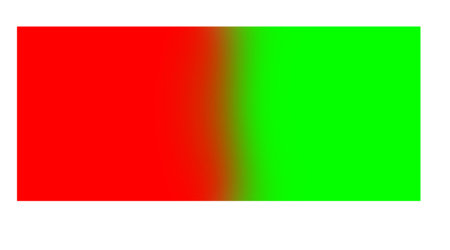
Ajustando los cálculos de color
¿Por qué el ordenador no gestiona bien la mezcla de estos dos colores? Simple. Porque el ordenador toma los valores (almacenados con sus raíces cuadradas) y de ahí saca la mitad. Lo correcto sería realizar el cuadrado de ambos valores para tomar el valor original, sumarlos, dividirlos por la mitad, y realizar la raíz cuadrada.
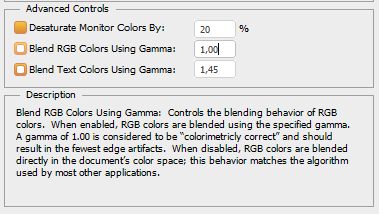
La solución para un cálculo acertado cuando trabajemos con el color es activar la opción que permite mezclar los colores RGB con un Valor Gamma 1.0 y que podemos encontrar en Editar > Ajustes de Color > Ajustes avanzados > Mezclar colores RGB usando Gamma: 1.0. Una vez activada esa opción, la edición de colores serán más realistas.
Sin embargo, debemos tener especial precaución si solemos imprimir nuestras fotografías, ya que la mezcla de colores con estos valores no se corresponderá con el resultado que obtengamos con la impresora.
Fuente | Petapixel
Foto | Kamilla Oliveira
Vídeo | YouTube

Ver 5 comentarios
5 comentarios
ramonesp
Si la mezcla final de colores con estos valores no se corresponderá a la hora de imprimir, que sentido tiene realizar este ajuste si despúes tendremos un resultado que no deseamos? Lo veo absurdo, no?
adriancunha
luego visualizas una misma foto en 5 pantallas distintas y todas se ven distintas.
Imaginaros como lo debe de ver cada persona en cada pc y tlf móvil.
Es una putada real.
ramonst
¿Alguien sabe indicarme porque no funciona esto que dicen aquí?. He hecho el ajuste adecuado en Photoshop (Menú>Edición>Ajustes de color>Controles avanzados>Fusionar Colores RGB usando Gamma = 1, en Photoshop CC) y NO HAY MANERA. Al hacer u desenfoque Gausiano el desenfoque oscuro entre el verde y el rojo es exactamente el mismo que sin activar esa casilla. (No lo entiendo, mi gozo en un pozo). Saludos y Gracias
Yo, personalmente, si le veo interés a su uso. En cuestiones fotografías me parece fundamental, por más que cada monitor se vea diferente, etc. Yo, concretamente, tengo el monitor bastante bien ajustado y para mi es fundamental como me muestra los colores y que hace para conseguirlo ... y que puedo hacer yo para mejorarlo (siempre que no se vaya de madre el esfuerzo, por ejemplo con un dispendio económico imposible o cuestiones similares, como pudiera ser muchas horas de esfuerzo para una minúscula mejora, etc). En fin, cada cual se aproxima a esto del control del color desde los conocimientos que tiene, y a mi si me interesa esta opción. Un saludo a todos.